famcloud 運用マニュアル
- 1.天気の設定
- 2.登園降園・登園降園スケジュール
- 3.えんじのきろく
- 4.午睡記録
- 5.監査帳票出力
- 6. (旧)指導計画
- 7 .お知らせ
- 11.月次集計
- 12.運営会社からの通知
- 13.指導計画
-
- 13 .指導計画
- 13-1.月案
- 13-10.印鑑登録ポップアップ
- 13-11.帳票を出力する
- 13-12.テンプレート変更
- 13-13.エラーボタン
- 13-14.カレンダーポップアップ
- 13-15.複製ポップアップ
- 13-16.ファイルを添付・削除
- 13-17.基本案挿入ポップアップ
- 13-18.状態
- 13-19.ロック
- 13-2.週日案
- 13-20.承認申請・申請取消
- 13-21.承認・差し戻し
- 13-22.承認者からのコメント登録(全体)
- 13-3.年間指導計画
- 13-4.全体的な計画
- 13-5.月間個別計画
- 13-6.保育日誌
- 13-7.登録の手順
- 13-8.文例
- 13-9.文例とタグのルール
- 14.出勤退勤スケジュール
- 15.出勤退勤
- 16.承認
- 17.オリジナル帳票
- 18.ピムス
17.オリジナル帳票
17-1.free帳票の編集画面
目次
17-1.free帳票の編集画面

赤枠で選択しているテンプレートを使用して帳票を新規作成できます。
(1)を押してください。
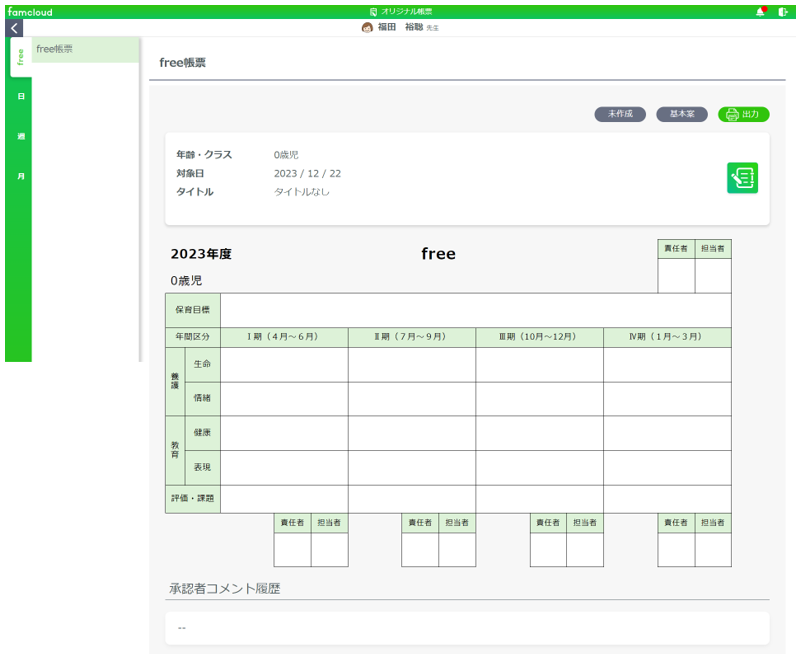
新規作成画面に移動できました。
※内容の登録方法については、「13-6 登録の手順」をご参照ください。
17-1-1.タイトル登録ポップアップ
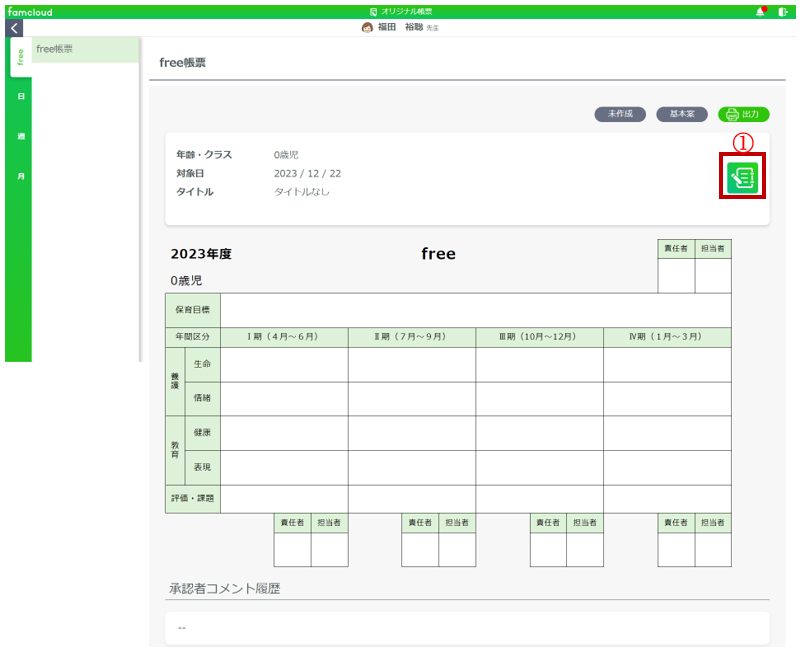
作成する帳票の年齢・クラス、対象日、タイトルを登録できます。
(1)を押してください。
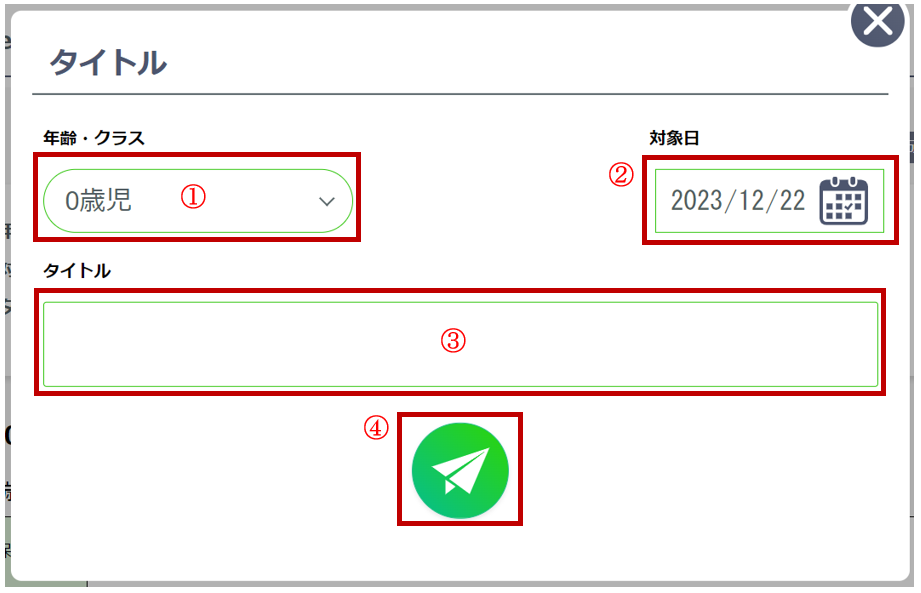
上記のようなポップアップが表示されます。
(1)で帳票の年齢・クラスを選択できます。
※表示される年齢・クラスは、オリジナルテンプレートで設定されている年度の年齢・クラスのみです。
※オリジナルテンプレートで年齢・クラスを設定していない年度には、年齢クラスプルダウンに「登録がありません」が表示されます。
(2)で帳票の対象日を選択できます。
※対象日の年度を切り替えると、(1)もその対象年度に設定している年齢・クラスに切り替わります。
(3)で帳票のタイトルを入力できます。
※最大50文字まで入力できます。改行や禁則文字は使用できません。
※禁則文字については、次ページの表をご参照ください。
※タイトルを入力しない場合は、帳票のタイトルが「タイトルなし」になります。
※登録済みのタイトルを削除して登録した場合も「タイトルなし」になります。
(1)、(2)、(3)を入力したら④の紙飛行機ボタンを押してください。
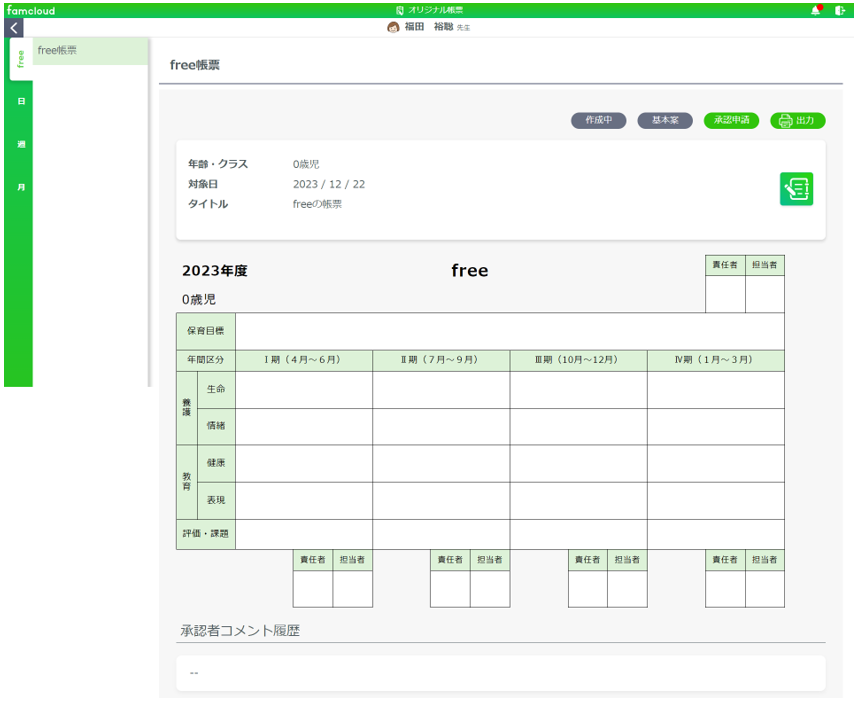
年齢・クラス、対象日、タイトルの登録ができました。
【禁則文字一覧】
| No. | 文字名 |
| 1 | 円マーク:¥ (半角、全角) |
| 2 | スラッシュ:/ (半角) |
| 3 | コロン: :(半角、全角) |
| 4 | アスタリスク:* (半角、全角) |
| 5 | 疑問符:? (半角、全角) |
| 6 | ダブルクォーテーション:” (半角、全角) |
| 7 | 不等号:<>(半角、全角) |
| 8 | 縦棒:| (半角、全角) |
| 9 | シャープ:# (半角、全角) |
17-1-2.登録の仕方
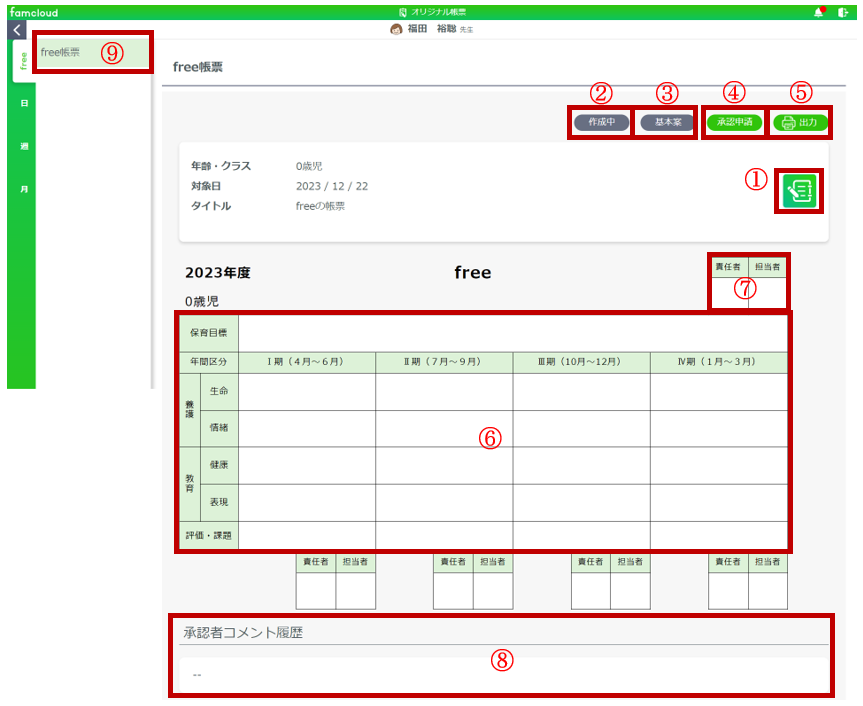
(1)は「17-1-1 タイトル登録ポップアップ」をご参照ください。
(2)は「13-17 状態」をご参照ください。
(3)は「13-16 基本案挿入ポップアップ」をご参照ください。
(4)は「13-19 承認申請・申請取消」をご参照ください。
(5)の手順は「13-10 帳票を出力する」をご参照ください。
※出力時のファイル名は「01(free)_マスタタイトル名_帳票タイトル名_年齢_クラス.xlsx」になります。
(6)は「13-6 登録の手順」をご参照ください。
(7)は「13-9 印鑑登録ポップアップ」をご参照ください。
(8)は「13-21 承認者からのコメント(全体)」をご参照ください。
(9)を押すと一覧画面に移動することができます。
(9)を押してください。
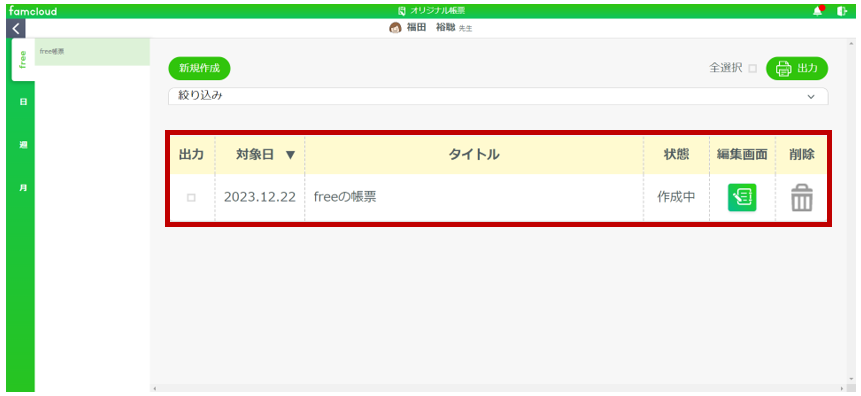
一覧画面に移動できました。
新規作成した帳票は、赤枠に表示されます。
famcloud設定マニュアル
- 1.天気の設定
- 2.登園降園・登園降園スケジュール
- 3.えんじのきろく
- 4.午睡記録
- 5.監査帳票出力
- 6. (旧)指導計画
- 7 .お知らせ
- 11.月次集計
- 12.運営会社からの通知
- 13.指導計画
-
- 13 .指導計画
- 13-1.月案
- 13-10.印鑑登録ポップアップ
- 13-11.帳票を出力する
- 13-12.テンプレート変更
- 13-13.エラーボタン
- 13-14.カレンダーポップアップ
- 13-15.複製ポップアップ
- 13-16.ファイルを添付・削除
- 13-17.基本案挿入ポップアップ
- 13-18.状態
- 13-19.ロック
- 13-2.週日案
- 13-20.承認申請・申請取消
- 13-21.承認・差し戻し
- 13-22.承認者からのコメント登録(全体)
- 13-3.年間指導計画
- 13-4.全体的な計画
- 13-5.月間個別計画
- 13-6.保育日誌
- 13-7.登録の手順
- 13-8.文例
- 13-9.文例とタグのルール
- 14.出勤退勤スケジュール
- 15.出勤退勤
- 16.承認
- 17.オリジナル帳票
- 18.ピムス
Copyright © famcloud All Rights Reserved.


